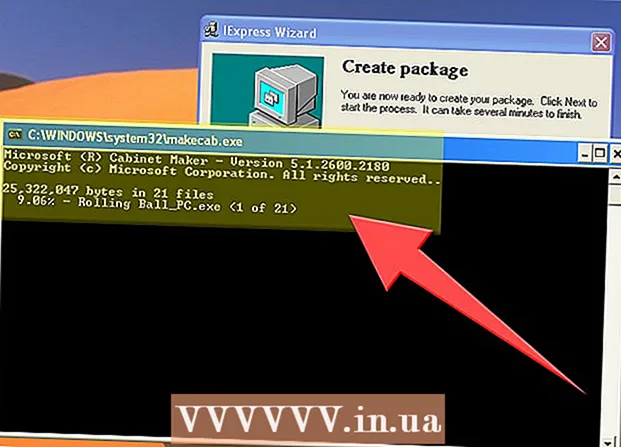Autora:
Peter Berry
Data De La Creació:
20 Juliol 2021
Data D’Actualització:
23 Juny 2024
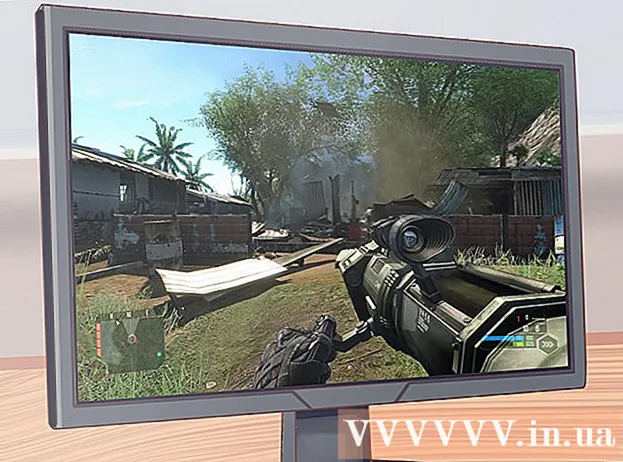
Content
Voleu millorar el rendiment del vostre joc? Una targeta gràfica dedicada pot augmentar significativament el rendiment dels jocs, sobretot si prèviament heu utilitzat la targeta gràfica integrada a la vostra placa base. Instal·lar la targeta gràfica significa eliminar l’ordinador, però el procés és més senzill del que es podria pensar. Llegiu el següent tutorial per obtenir informació sobre com fer-ho.
Passos
Part 1 de 3: Trieu la targeta
Comproveu la font d'alimentació. La targeta gràfica és un dels dispositius que consumeix més energia, de manera que us heu d’assegurar que sigui adequada per a la màquina. Podeu comprovar la capacitat de consum d'energia a l'embalatge del dispositiu.
- Si la potència és feble, el maquinari no pot funcionar correctament i no es pot iniciar l’ordinador.
- Hi ha diverses eines de càlcul de potència que us permeten introduir un equip complet i calcular la quantitat d’electricitat consumida.
- En triar la vostra unitat de subministrament d’energia, eviteu marques que no siguin fiables. Fins i tot si poden subministrar prou energia a l’ordinador, és més probable que els dispositius econòmics exploti o facin malbé els equips de l’ordinador, incloses les noves targetes gràfiques. Fins i tot si el consum total d’energia de l’equip informàtic és inferior a la potència màxima i la PSU pot proporcionar, no es pot garantir cap dany.

Assegureu-vos d’utilitzar una placa base compatible. Aquest problema és menys comú que en el passat, però, si actualitzeu un equip antic, és molt probable que es produeixi aquest error.Les plaques base modernes tenen una ranura PCI-E per instal·lar noves targetes gràfiques. Les plaques base antigues només tenen ranures, així que assegureu-vos de trobar una targeta que admeti aquesta connexió.- Llegiu la documentació de la placa base si teniu cap pregunta.

Estimar l’espai lliure. Moltes targetes gràfiques més noves tenen una mida bastant gran, de manera que sovint teniu el problema de no adaptar-vos a la ranura. Esbrineu la mida de la carta i, a continuació, estimeu la posició per adaptar-la a la longitud, amplada i alçada de la carta.
Examineu les vostres necessitats. Hi ha centenars de diferents tipus de targetes gràfiques al mercat, amb preus que oscil·len entre 1 i 20 milions de VND. El primer que heu de fer quan decidiu comprar una targeta gràfica és determinar-ne l’ús previst. Trobeu la targeta adequada tant pel preu com pel rendiment.
- Si no teniu requisits elevats per als jocs, però només necessiteu un rendiment estable, podeu comprar targetes amb preus que oscil·len entre els 2 i els 4 milions de VND. Algunes opcions populars són el Radeon R9 270 o el Geforce 750 Ti.
- Si voleu jugar a la configuració màxima, heu de trobar una targeta amb un preu d'entre 6 i 8 milions de VND, com ara una GeForce GTX 970 o Radeon R9 390.
- Si necessiteu la millor carta, busqueu la gamma més alta. L’usuari mitjà no nota les diferències entre les cartes, però per als overclockers o constructors de gamma alta volen el millor rendiment. Una de les targetes més populars d’aquesta gamma és la GeForce GTX 980.
- Si necessiteu la millor targeta gràfica, trieu una GTX Titan X.
- Si necessiteu una targeta gràfica de qualitat empresarial, trieu Quadro K6000.
- Si necessiteu codificació de vídeo o treballs de disseny gràfic, necessiteu una targeta amb molt VRAM, de 3 o 4 GB.
Part 2 de 3: Extracció de l'ordinador

Desinstal·leu els controladors antics. Abans de desempaquetar l’ordinador, heu de desinstal·lar els controladors gràfics antics. Aquest és un programa que permet que el maquinari es comuniqui amb el sistema operatiu.- Al Windows, podeu desinstal·lar el controlador mitjançant el Gestor de dispositius. Podeu accedir al Gestor de dispositius escrivint gestor de dispositius al quadre de cerca al menú Inici o a la pantalla Inici.
- Amplieu la secció Adaptadors de pantalla a la finestra Gestor de dispositius. Feu clic amb el botó dret a la pantalla del convertidor i seleccioneu "Desinstal·la". Seguiu la sol·licitud per eliminar els controladors del sistema. La representació es degradarà i es desdibuixarà.
- Els usuaris de Mac OS X no necessiten desinstal·lar els controladors abans d’instal·lar una targeta nova.
Desconnecteu l'ordinador. Apagueu l’alimentació després de treure el controlador. Després d’apagar la màquina, desconnecteu tots els endolls de la part posterior i desconnecteu el cable d’alimentació.
Traieu la caixa. Estableix la caixa inclinada, la part posterior de la màquina que conté el connector és a prop de la taula. Aquests ports connectats a la placa base us ajudaran a determinar des de quin costat podeu obrir la màquina. Traieu el cargol de protecció del lateral de l'ordinador.
- La majoria dels casos moderns utilitzen un tornavís, tot i que és possible que necessiteu un tornavís per cargolar el cargol si està massa cargolat.
- Heu de col·locar la màquina sobre la taula perquè sigui més fàcil de fer. Eviteu deixar el dispositiu a la catifa.
- Si la màquina s’utilitza abans d’apagar l’alimentació, hauríeu d’esperar una mica abans de treure la tapa perquè els connectors es puguin refredar.
Determineu la ranura d’expansió. Les targetes gràfiques modernes normalment es connecten mitjançant una ranura PCIe situada a prop del processador. Veureu la targeta gràfica antiga instal·lada aquí o res si la màquina utilitza la targeta integrada a la placa base.
- Si teniu dificultats per identificar la ranura PCIe, consulteu la placa base o la documentació.
Auto-posada a terra. Sempre que treballeu amb peces sensibles de l’ordinador, us heu de posar a terra. Aquesta és una manera de limitar les descàrregues electrostàtiques que danyen els equips electrònics de la màquina.
- Si és possible, connecteu una polsera electrostàtica a la caixa metàl·lica de l'ordinador.
- Si no teniu polsera, podeu descarregar electricitat estàtica tocant qualsevol metall com poms i aixetes.
- Utilitzeu soles de goma quan treballeu amb un ordinador.
Traieu la targeta antiga (si cal). Si teniu una targeta gràfica antiga, l’haureu d’eliminar abans d’instal·lar-ne una de nova. Traieu el cargol de protecció i traieu la pestanya de la part inferior de la targeta, just darrere de la ranura.
- Quan traieu la targeta vella, traieu-la cap a fora per evitar danyar la ranura.
- Assegureu-vos de desconnectar tots els ports de la pantalla abans d’eliminar la targeta gràfica i l’ordinador no connectat a la font d’alimentació.
Part 3 de 3: Instal·lació de la targeta
Neteja de pols. Quan traieu la funda, heu d'aprofitar aquesta oportunitat per eliminar la brutícia de l'interior de l'ordinador. La pols pot provocar una sobrecàrrega de calor i danyar el maquinari.
- Utilitzeu un compressor d’aire o un petit aspirador per eliminar la brutícia de l’interior. Assegureu-vos de netejar tots els racons de la màquina.
Inseriu una targeta gràfica nova. Traieu la nova targeta de la bossa antiestàtica i introduïu-la amb cura a la ranura. Eviteu tocar els contactes abans que la targeta toqui la part inferior.
- Si no heu instal·lat la targeta gràfica abans, haureu d’eliminar el metall que cobreixi el xassís connectat a la ranura PCIe.
- Inseriu la nova targeta directament a la ranura PCIe i premeu lleugerament. Hauríeu d'escoltar un clic quan la targeta es bloqueja al seu lloc. Assegureu-vos de cargolar el cargol al marc exterior després d’inserir la targeta.
- És possible que hagueu d’eliminar el tauler circumdant, just darrere de la caixa, si la nova targeta requereix dos marcs.
- Assegureu-vos que no hi ha cap cable ni dispositiu connectat en inserir la targeta. Es recomana treure tots els cables i tornar-los a inserir un cop introduïda la targeta.
Protegiu la vostra targeta gràfica. Feu servir els cargols per fixar la targeta al suport de la part posterior de la caixa. Si es tracta d’una targeta gran de dos marcs, necessitareu dos cargols per protegir-la.
- Assegureu-vos que la targeta estigui instal·lada de manera segura. En substituir la caixa, la targeta es gira horitzontalment, de manera que és important protegir la connexió per evitar danys.
Connecteu la font d'alimentació. La majoria de les targetes gràfiques modernes tenen una o dues connexions d’alimentació, generalment situades directament a la targeta. Els heu de connectar a l’alimentació mitjançant el port PCIe. Si no hi ha aquest port, la targeta fa servir un convertidor Molex-a-PCIe.
Tanqueu la caixa. Després d’inserir la targeta i connectar els cables necessaris, podeu tancar la caixa. No oblideu utilitzar cargols per assegurar la caixa.
- Torneu a connectar els dispositius que anteriorment s’havien eliminat per deixar espai a la targeta gràfica.
Connecteu-vos al monitor. Per aprofitar la nova targeta gràfica, heu de connectar el monitor a un dels dos ports de visualització de la targeta. Utilitzeu HDMI o DisplayPort (si està disponible) per obtenir la millor qualitat. Si el monitor no té un cable DVI, la targeta gràfica utilitzarà un convertidor VGA a DVI.
Instal·leu controladors nous. Torneu a connectar tots els cables de connexió i engegueu la màquina. El sistema operatiu detectarà automàticament la targeta gràfica i configurarà la pròpia màquina. Si no és així, podeu descarregar el controlador des del lloc web del fabricant o instal·lar-lo mitjançant el disc subministrat amb el dispositiu. Si voleu treure el màxim rendiment al rendiment de la nova targeta, heu d’instal·lar els controladors.
- Si instal·leu els controladors des d’un disc, hauríeu de comprovar si hi ha versions més recents, ja que poden ser antigues. Podeu descarregar la versió més recent del lloc web del fabricant.
Prova. Ara que teniu la targeta i els controladors instal·lats, és hora que funcionin. Inicieu el programa que voleu provar, ja sigui un joc d'alta gràfica o un codificador de vídeo. Amb la nova targeta, el dispositiu pot experimentar millors gràfics i una codificació més ràpida.
- El rendiment dels jocs es veu afectat per molts factors, com ara la memòria RAM, la velocitat del processador i l’espai lliure del disc dur.
Advertiment
- Quan instal·leu o traieu una targeta gràfica, manteniu-la al costat i no toqueu mai cap altra connexió o part.
- Normalment, els portàtils no admeten targetes gràfiques dedicades. Si l'ordinador no admet l'actualització de la targeta, haureu de comprar un model de gamma alta.